Pour célébrer son dixième anniversaire, Instagram a offert à ses utilisateurs la possibilité de modifier l’apparence de son icône durant le mois d’octobre 2020. Cette initiative permettait de choisir parmi une douzaine d’options différentes, y compris le design classique de l’appareil photo Polaroid. Voici un guide détaillé pour personnaliser l’icône de votre application Instagram, que ce soit sur un iPhone ou un appareil Android.
Note Importante : Cette fonctionnalité « œuf de Pâques » est maintenant accessible tant sur les appareils iPhone que Android.
Au moment de la rédaction initiale de cet article, la fonctionnalité « œuf de Pâques » semblait ne pas être disponible sur Android, mais cette limitation a été levée.
Pour commencer, assurez-vous que votre application Instagram est mise à jour. Pour cela, rendez-vous sur l’App Store pour les utilisateurs d’iPhone ou le Play Store pour ceux utilisant Android et téléchargez les dernières mises à jour. Ensuite, ouvrez Instagram sur votre iPhone ou smartphone Android, puis sélectionnez l’icône de votre profil située en bas à droite de l’écran.
Dans l’interface de votre profil, repérez et sélectionnez l’icône du menu « hamburger » présente dans le coin supérieur droit de l’écran.
![]()
Une fenêtre contextuelle apparaît; choisissez l’option « Paramètres » dans cette liste.
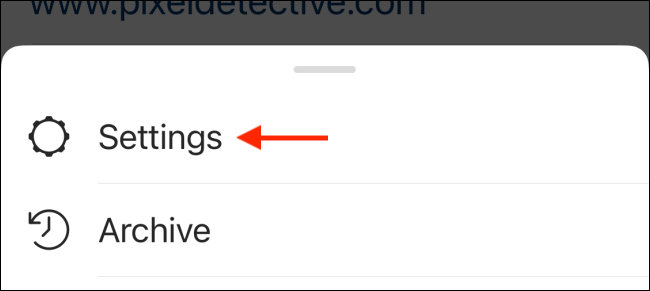
Une fois dans les « Paramètres », faites glisser votre doigt vers le bas de l’écran. Continuez ce mouvement jusqu’à atteindre le bas de la page. Une ligne d’émojis apparaît alors, indiquant que vous êtes sur la bonne voie. Lorsque vous atteignez le bout de cette ligne d’émojis, des confettis animeront l’écran.
![]()
Vous voilà dans l’interface de personnalisation des icônes. Les différentes options d’icônes disponibles pour votre application Instagram s’affichent.
![]()
Choisissez l’icône que vous souhaitez utiliser. Vous pouvez opter pour le design Polaroid, le logo original d’Instagram, ou encore d’autres propositions personnalisées.
![]()
L’icône de votre application est immédiatement modifiée et un message de confirmation apparaît à l’écran. Appuyez sur « OK » pour fermer ce message.
![]()
Désormais, lorsque vous retournez à l’écran d’accueil de votre iPhone ou Android, vous verrez la nouvelle icône de votre application Instagram.
![]()
Vous pouvez à tout moment revenir dans ce menu de personnalisation pour modifier à nouveau l’icône, tant que cette fonctionnalité reste disponible sur Instagram.
Pour en savoir plus sur cette fonctionnalité cachée d’Instagram, vous pouvez consulter la vidéo de Sam Sheffer.
Si vous utilisez iOS 14 ou une version plus récente, vous avez la possibilité de modifier l’icône de votre application Instagram par celle de votre choix. Voici un tutoriel sur comment créer des icônes d’application personnalisées pour l’écran d’accueil de votre iPhone.